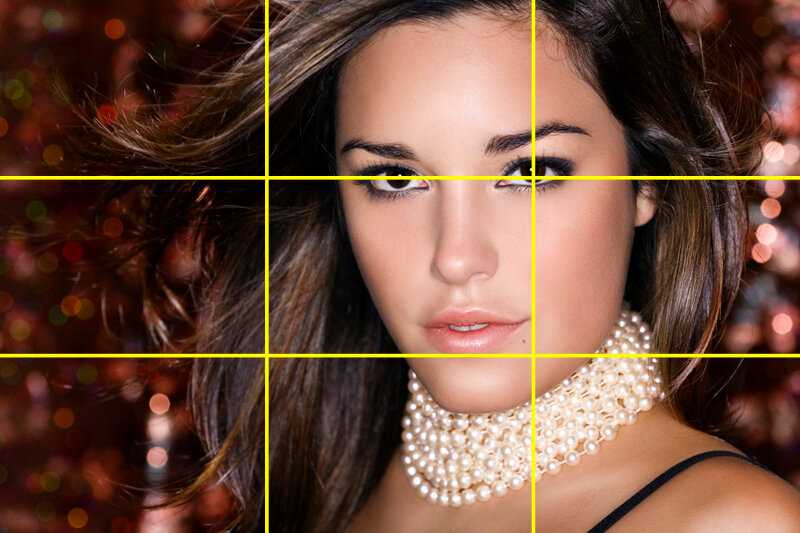Размер фото для Facebook — изображение для постов, страницы профиля рекламы
Чтобы пост набрал большое количество лайков, требуется цепляющий заголовок, уникальный текст, интересный ролик или качественное изображение. При подборе фото для Фейсбука важно учитывать его размер. Это залог корректного отображения без искажений на экранах пользователей. В этом случае ваши посты и рекламные публикации поднимутся на самый верх новостной ленты, где будут привлекать внимание и наберут большое количество откликов.
Если вы задавались вопросом, от чего же зависит объем изображения, то стоит ознакомиться с большим руководством, где подробно изложены все возможные величины и разрешения картинок. Узнать это можно в справочной службе Фейсбука. Там подробно изложены все требования к картинкам, учитывая место их размещения, цель и тип устройства. Формат же всегда остается неизменным: PNG или JPG.
Содержание:
- Размер фото для публикации
- Размер фото для рекламы
- Размер фото для профиля
Размер фото для публикации
В момент создания поста нужно подумать и о его визуальной составляющей. Чаще всего просматривают публикации с изображениями или видео. Здесь учитываются не только содержание и смысл картинки, но также ее качество, разрешение и размер.
Чаще всего просматривают публикации с изображениями или видео. Здесь учитываются не только содержание и смысл картинки, но также ее качество, разрешение и размер.
Параметры, на которые следует опираться при размещении поста:
- оптимальный размер – 1200*630 пикселей;
- в новостной ленте будет отображаться только миниатюра публикации. Фейсбук уменьшает ширину до 500 пикселей. При этом пропорции картинки остаются неизменными;
- изображение к ссылке для перехода на внешний ресурс должно быть размером 500:261 пикселей.
Внимание: если размер изображения больше заданных параметров, то оно будет автоматически сжато после опубликования, если меньше – то картинка будет растянута.
Если система существенно увеличит фото, то оно станет размытым, а его качество снизится. При несоответствии пропорций изображение будет обрезано. Поэтому важно предусмотреть такой вариант событий, ведь в эту область может попасть важная деталь, без которой весь пост потеряет смысл.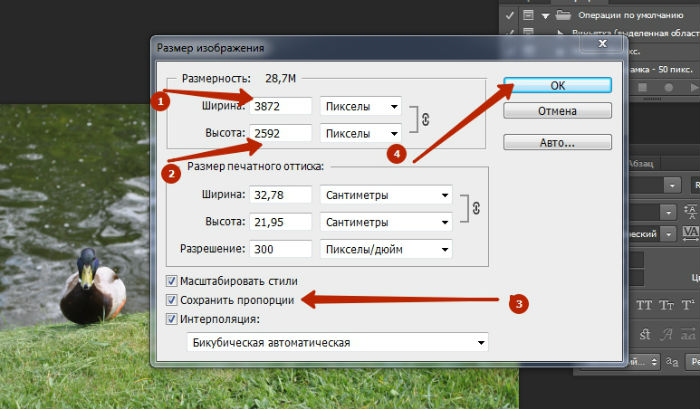
Размер фото для рекламы
Подбор визуальных материалов для рекламных объявлений нужно проводить очень тщательно. На это есть две причины:
- от качества контента зависит успех рекламной кампании и число откликов потенциальных клиентов;
- если изображение не будет соответствовать заданным параметрам, то Фейсбук просто не даст одобрение на запуск объявления.
Важно: количество просмотров напрямую зависит от качества фото.
Не стоит забывать, что параметры меняются в зависимости от места размещения:
- Новостная лента:
- выбирать следует картинку с наибольшим разрешением;
- пропорции от 1,91:1 до 4:5;
- при добавлении ссылки минимальный размер для рекламного объявления должен быть 1080*1080 пикселей, а разрешение от 1,91:1 до 1:1.
Внимание: если рекламная публикация со ссылкой содержит картинку размером меньше 600*600, то в новостной ленте пользователи ее увидят как небольшую миниатюру, справа от которой будет ее описание.
- Правый столбец в компьютерной версии:
- пропорции от 16:9 до 1:1;
- нет ограничений по максимальному разрешению;
- Фейсбук рекомендует использовать картинки размером 1200*1200 пикселей.
- Моментальные статьи:
- максимальное разрешение ничем не ограничено;
- пропорции от 16:9 до 9:16;
- в постах рекламного характера со ссылкой должны использоваться изображения размером 1200*1200 пикселей с соотношением сторон 1:1.
- Баннер к видеорекламе In-Stream:
- соотношение сторон от 1,91:1 до 4:54;
- минимальное разрешение 600*600 пикселей, максимальное не ограничено.
- Stories в Фейсбуке и Инстаграме:
- надпись на картинке должна начинаться с отступом в 250 пикселей от верхнего края. Это предотвратит накладку изображения на название профиля;
- пропорции от 16:9 до 9:16;
- минимальное разрешение 500 пикселей.
 Лучше выбирать картинку с максимальным разрешением.
Лучше выбирать картинку с максимальным разрешением.
- Рекламные объявления в поиске на Фейсбуке:
- пропорции 1,91:1;
- выбирать следует файл с максимальным разрешением;
- при добавлении внешней ссылки рекомендуется использовать картинку размером 1080*1080 пикселей;
- минимальный размер 600*600 пикселей.
- Лента в Инстаграме:
- чем больше размер фото, тем лучше;
- соотношение сторон от 1,91:1 до 4:5;
- минимальная ширина – 500 пикселей.
Размер фото для профиля
Иконка служит для важных целей. Именно с ней ассоциируется профиль. Ведь она отображается во всех постах, комментариях и рекламных материалах. При выборе фото стоит предусмотреть, как оно будет выглядеть на миниатюре. Важно помнить, что Фейсбук не только уменьшает картинку, но и делает ее круглой, обрезая края.
Основные требования к аватарке:
- оптимальные форматы – jpg или png.

- размер иконки 170*170 на компьютере и 128*128 на смартфоне;
- пропорции 1:1.
Как изменить размер или уменьшить размер фото на iPhone и iPad
Tremplin Numérique опубликованный
Редактор приложения «Фото» довольно многофункциональный, но вы не можете изменять размер фотографий. К счастью, вы можете использовать ярлык или стороннее приложение для изменения или уменьшения размера ваших фотографий на iPhone и iPad. Вот как.
резюме
Как изменить размер фотографии с помощью ярлыков
Если вам нужно уменьшить разрешение фотографии или размер файла, не ищите ничего, кроме приложения «Ярлыки». Ярлыки — это встроенный инструмент автоматизации Apple, который помогает вам создавать собственные инструменты и упрощать многоэтапные процессы, которые вы часто выполняете.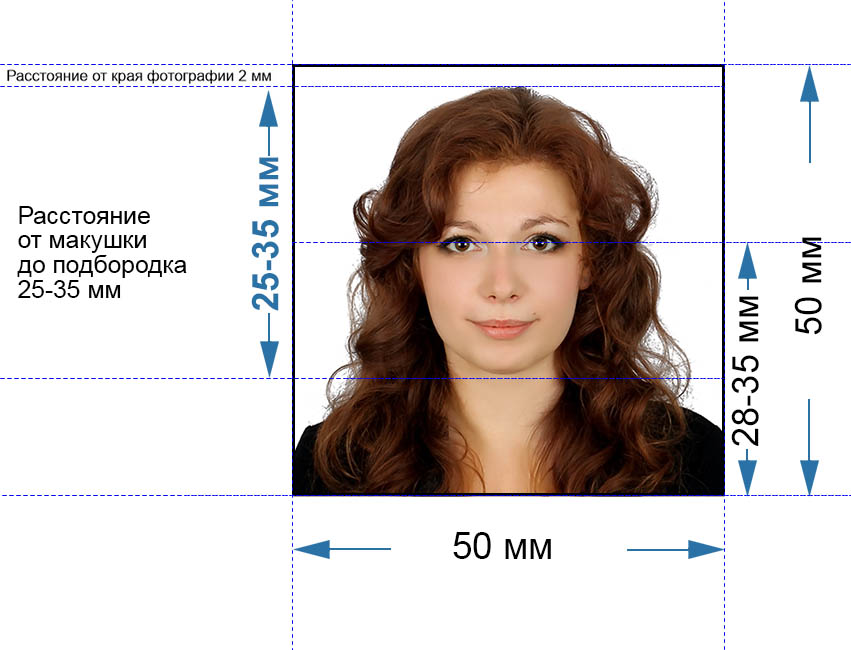
Используя ярлыки, вы можете создать простую автоматизацию, которая следует заранее определенным шагам. В этом руководстве мы создадим ярлык, с помощью которого можно сделать одну или несколько фотографий, изменить их размер в соответствии с вашими вводными данными и сохранить полученный результат в приложении «Фотографии».
Для начала откройте приложение «Ярлыки» на своем iPhone или iPad. На вкладке «Мои ярлыки» нажмите кнопку «Плюс» («+») в правом верхнем углу, чтобы создать новый ярлык.
Нажмите кнопку «Добавить действие».
Найдите и добавьте действие «Изменить размер изображения».
Пришло время настроить это действие. Нажмите кнопку «Изображение».
Во всплывающем окне выберите опцию «Ввод ярлыка». Это означает, что ярлык изменит размер любого изображения, которое вы ему отправляете (это полезно для отправки нескольких изображений с помощью меню «Поделиться» в приложении «Фотографии»).
Затем пора определиться с получившейся шириной и высотой. По умолчанию ярлык изменяет размер изображения до 640 пикселей в ширину с автоматической высотой.
По умолчанию ярлык изменяет размер изображения до 640 пикселей в ширину с автоматической высотой.
Вы можете нажать кнопку «640», чтобы изменить значение по умолчанию, или вы можете переключиться на опцию «Спрашивать каждый раз». Это была бы наша рекомендация, поскольку это дает вам свободу изменять разрешение без дублирования ярлыка.
Лучше оставить опцию «Автоматическая высота» по умолчанию. Затем нажмите кнопку «Плюс» (+), чтобы добавить следующее действие.
Найдите и добавьте действие «Сохранить в фотоальбом».
По умолчанию это действие сохранит изображение с измененным размером в альбоме «Недавние». При желании вы можете нажать кнопку «Недавние», чтобы сменить альбом.
Ярлык создан. Нажмите кнопку «Меню», чтобы настроить его.
Здесь дайте ярлыку имя вверху, а затем обязательно включите параметр «Показать на общем листе».
Нажмите кнопку «Готово» вверху, чтобы сохранить настройку.
На экране ярлыка еще раз нажмите кнопку «Готово», чтобы сохранить ярлык.
Вы закончили в приложении «Ярлыки». Затем запустите «Фото» на вашем iPhone или iPad.
В разделе «Фотографии» выберите фотографию (или фотографии), размер которой вы хотите изменить, и нажмите кнопку «Поделиться» (которая выглядит как скругленный квадрат со стрелкой, направленной вверх).
Прокрутите вниз и выберите только что созданный ярлык (в нашем примере он называется «Изменить размер изображений», но вы могли назвать его по-другому в приложении «Ярлыки» выше).
Введите желаемую ширину изображения в пикселях и нажмите кнопку «Готово».
Через некоторое время ярлык изменит размер изображения (или изображений), и вы обнаружите, что оно (или они) сохранено в альбоме «Недавние» в приложении «Фото».
Теперь вы можете поделиться изображениями с измененным размером на своем Mac или использовать их в любом приложении или на веб-сайте.
Как изменить размер фотографии с помощью стороннего приложения
Хотя ярлыки могут быть отличным инструментом для опытных пользователей (всего один ярлык может сэкономить вам много времени, если вы будете часто изменять размер изображений), время, затрачиваемое на создание ярлыка, может показаться излишним, если вы просто хотите изменить размер. немного фото время от времени.
немного фото время от времени.
Вот где вы можете найти удобство в бесплатном приложении Image Size. В приложении есть очень простой инструмент изменения размера, который поможет вам изменить разрешение и уменьшить размер фотографии.
Для начала загрузите приложение Image Size из App Store. После открытия приложения нажмите кнопку «Фото» в верхнем левом углу.
Приложение попросит вас получить доступ к вашей библиотеке фотографий. Вы можете разрешить приложению доступ ко всей вашей библиотеке фотографий или выбрать только несколько фотографий.
Как только вы разрешите доступ, просмотрите свою библиотеку и выберите изображение, размер которого вы хотите изменить.
На изображении предварительного просмотра нажмите кнопку «Выбрать».
Теперь вы увидите изображение в редакторе. В разделе «Пиксель» измените «Ширина» или «Высота», чтобы изменить размер изображения (убедитесь, что кнопка посередине, которая выглядит как звено цепи, включена, чтобы соотношение сторон осталось прежним).
Приложение отобразит размер файла нового изображения с измененным размером. Когда вы будете довольны, нажмите кнопку «Сохранить» (которая выглядит как стрелка, указывающая вниз с линией внизу) на панели инструментов в нижней части экрана.
Приложение сохранит изображение с измененным размером в папку «Недавние» в приложении «Фото». Вы можете повторить этот процесс, чтобы изменить размер любого количества фотографий.
На Mac? Вы можете изменить размер фотографии за секунды, используя встроенное приложение для предварительного просмотра.
Создайте свой дешевый фотоальбом с flexilivre
Фотоальбом, несомненно, прекрасный товарный знак, вызывающий яркие воспоминания. Действительно, жизнь, состоящая из нескольких лет путешествий, обязательно требует архивов, которые вы храните на своем Mac или iPhone. Чтобы пойти еще дальше в этом измерении памяти, вы должны помнить, что фотоальбом — это книга, наполненная воспоминаниями, которые отметили память и жизнь.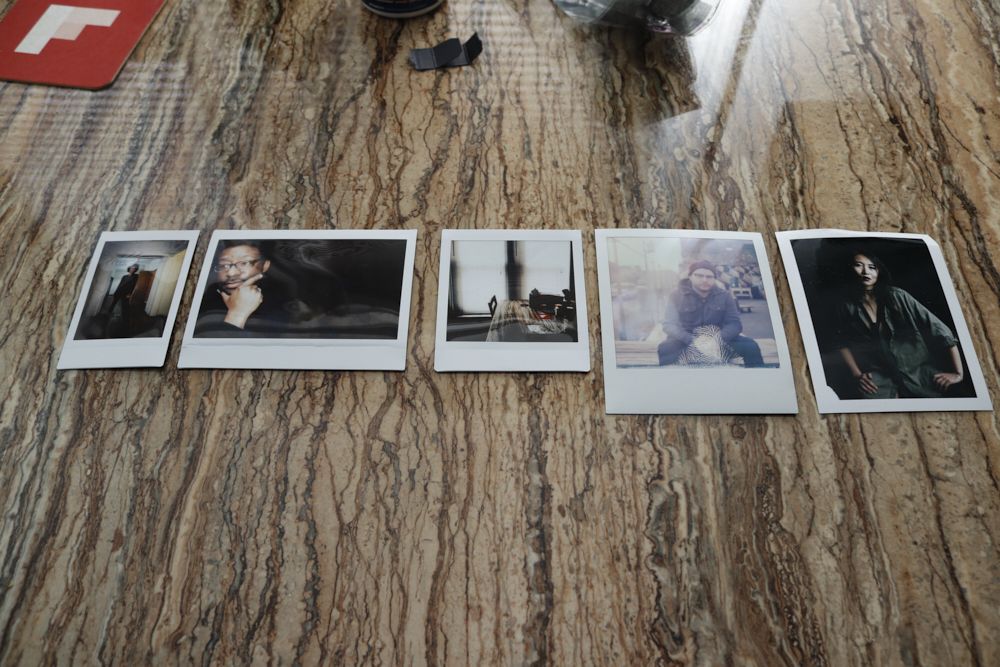 Чтобы использовать возможности этого фотоальбома и переключиться с цифрового на физический альбом, необходимо выполнить несколько шагов.
Чтобы использовать возможности этого фотоальбома и переключиться с цифрового на физический альбом, необходимо выполнить несколько шагов.
Во-первых, вам нужно подготовить фотографии на вашем компьютере. Например, если есть идея формата фотоальбома, не стесняйтесь изменять их размер в приложении «Фотографии» или «Предварительный просмотр» на вашем Mac. Впоследствии на сайте flexilivre есть целая конфигурация. Именно в этот момент после создания онлайн-аккаунта необходимо задать вопрос: как быстро создать фотокнигу.
С помощью решения flexbook создается электронная книга в выбранном формате. Затем вы должны поместить все фотографии в выбранный фотоальбом. Действительно, если вариант маленького размера альбома в портретном режиме — ваш любимый формат, тогда вам нужно иметь правильные размеры. Впоследствии выбор фото — непростой выбор. Особенно, если 35 страниц мало.
Кроме того, flexibook предлагает персонализированный формат, который изменяется в зависимости от количества страниц. В любом случае, именно клиент контролирует создание своего сувенирного альбома.
В любом случае, именно клиент контролирует создание своего сувенирного альбома.
Фотокнига, изготовленная заказчиком
Полагаясь на персонализированный фотоальбом, заказчик имеет большую свободу в позиционировании своих изображений. Действительно, следует помнить, что персонализированный формат дает огромную возможность выбора фотографий. Но с фото сверхвысокого разрешения книга воспоминаний будет только прекраснее.
Во-первых, потому что фотографии адаптированы в формате, позволяющем их выставлять. Тогда ведь цифровой формат фотоальбома позволяет разместить изображения весом до нескольких мегабайт. Это способствует получению красивых изображений, сделанных камерой с высоким разрешением. Затем клиент настраивает все эти страницы с фотографиями одну за другой.
★ ★ ★ ★ ★
Tremplin Numérique
Написание Tremplin Numérique, Французское веб-агентство.
Размер фото для Вайлдберриз и Озон
Продавцам на Вайлдберриз и Озон необходимы изображения.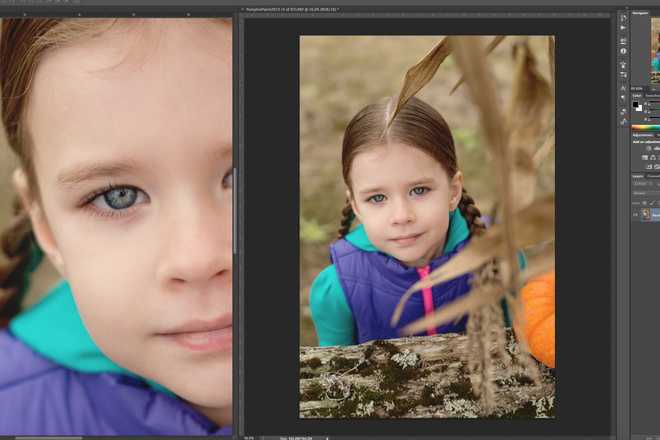 О размерах фото для товаров будет рассказано в статье далее. Читайте о расширениях, соотношении сторон и способе добавления файлов на сайт.
О размерах фото для товаров будет рассказано в статье далее. Читайте о расширениях, соотношении сторон и способе добавления файлов на сайт.
Содержание
- Требования к фотографиям для Wildberries
- Размер фото для Wildberries
- Требования к фото для товара на Озон
- Размер картинок для Ozon
- Как снимать качественные фото для маркетов
Требования к фотографиям для Wildberries
Изображения для товаров должны соответствовать основным правилам фотографии: изображения должны быть качественными, иметь нейтральный фон, который не будет отвлекать. Фон фотографии должен выгодно выставлять цветовые объекты первого плана. Например, модели одежды с яркими цветами отлично подчёркивает серый фон. В затенённых помещениях фотографии должны быть сделаны с хорошим освещением. Если необходима качественная фотография вещи в короткий срок, рекомендуется обратиться к специалистам.
Предмет продажи на картинке товара является главным объектом внимания. Именно по этой причине магазин уделяет много внимания изображениям и выдвигает некоторые требования для них.
Именно по этой причине магазин уделяет много внимания изображениям и выдвигает некоторые требования для них.
- На фотографии с одной вещью не должно быть других логотипов, товарных знаков, брендов и прочего. Не допускается произвольных дизайнерских решений;
- На фотографии для Вайлдберриз с демонстрацией одежды люди не должны вести себя вызывающе, использовать неоднозначные позы;
- Изображения с детьми также подвергаются требованиям со стороны онлайн-площадки. Дети во время фотосессии не должны спать, плакать или закрывать руками и ногами товар;
- Большая часть изображений должна содержать товар, не рекомендуется использовать фото, на которых много незанятого пространства.
За несоблюдение этих требований изображение товара в магазине могут не принять модераторы.
Читайте также: как вернуть товар с Вайлдберриз на карту.
Размер фото для Wildberries
Существуют также и другие требования к картинкам для магазина, о которых нет возможности прочитать на сайте Вайлдберриз. При создании фото для товара продавец должен позаботиться также об окружающей обстановке. Пол, стены и другие элементы интерьера также должны быть на уровне.
При создании фото для товара продавец должен позаботиться также об окружающей обстановке. Пол, стены и другие элементы интерьера также должны быть на уровне.
Что касается параметров и размеров фотографии, то они должны быть следующими:
- Для создания и обработки файла рекомендуется использовать расширения PNG и JPG;
- Соотношение сторон должны соответствовать 3:4, но не превышать 8 000 пикселей в одной из сторон;
- Лучше всего подойдут вертикальные картинки 900*1200 px;
- Разрешение – 72 пикселя на дюйм с обычным профилем sRGB.
Для разных товаров необходимы разные типы изображений. Могут быть использованы векторные рисунки с расширением. Когда есть определённые требования и изображения, можно приступать к их обработке.
Изменить размер картинки для превью Wildberries или Ozon можно в любом редакторе. Хорошо для этого подойдёт Adobe Photoshop.
Требования к фото для товара на Озон
Подобные условия, какими должны быть фотографии на товаре есть и у Озон. На фото всегда должен быть объект, который продаётся на карточке и ничего лишнего. Фото не будут опубликованы, если на них есть чужие бренды, их вид в целом неприемлем.
На фото всегда должен быть объект, который продаётся на карточке и ничего лишнего. Фото не будут опубликованы, если на них есть чужие бренды, их вид в целом неприемлем.
- На картинке товар должен занимать больше 70% пространства. Допускается и меньшая площадь;
- Кроме того, на изображении не должно быть подобных товаров из линейки вещей и прочего;
- На изображении объект расположен в полном объёме, не обрезан;
- Фотографии должны быть только цветными, а между объектом и краем фото требуется промежуток не менее 2 пикселей;
- Все товары на картинках должны иметь естественную ориентацию. Флаконы с дезодорантом – вертикальная, обувь – горизонтальная;
- Озон рекомендует использовать чаще всего для фото товаров белый или светлый фон. Исключением являются товары со светлой окраской, для которых лучше использовать тёмный фон;
- Товар должен быть в фокусе и на всём изображении не должно быть размытых областей;
- Называйте файлы именами от артикула, чтобы с ними было проще работать в дальнейшем.

На сайте есть фото 360, которые представляют собой серию изображений с разным ракурсом. Для подобных файлов также существуют требования: файл не более 15 Мб, максимальное количество может быть до 60.
Очень важна серия фото, составление логической последовательности. Допустимо снимать видео в хорошем качестве, после чего делить его на изображения и составлять фото 360. В названиях файлов нельзя использовать символ /.
Размер картинок для Ozon
Каждая картинка должна быть создана хорошей камерой. Даже если размер файла превышен в момент создания, его можно сжать. Количество всех фотографий для одного товара не должно превышать 15 фото, включая 1 главное.
Также одним изображением может быть образец товара. Вот основные требования к фото при загрузке карточек товара на Озон.
- Формат должен быть JPEG либо PNG;
- Вес картинки не должен превышать 10 Мб;
- Минимальный размер стороны фотографии для загрузки – 200 px, максимальный размер: 4320 x 7680.

К загрузке главного фото следует относиться с внимательностью. На него при модерировании обращаются внимание в первую очередь. Оно также является основным при открытии карточки товара. Для одежды рекомендуется всегда использовать тёмный фон. В некоторых случаях для других типов товара могут быть использованы картинки с другими фоном.
Как снимать качественные фото для маркетов
Маркетологи советуют не экономить на изображении товаров. Если вы сами не в состоянии воспроизвести достойные файлы вашей продукции, лучше доверить эту работу компетентным людям – фотографам. Если вы только на старте и не желаете тратить лишние деньги, можно пойти другим путём.
Некоторые продавцы покупают специальные фотобоксы. Это небольшие коробки из разного материала, которые оборудованы для помещение в них предметов съёмки. Их преимущество в том, что внутри уже оборудован микроинтерьер, идеально подходящий под съёмку.
Всё, что остаётся сделать владельцу фотобокса – это нажать на кнопку создания фотографии.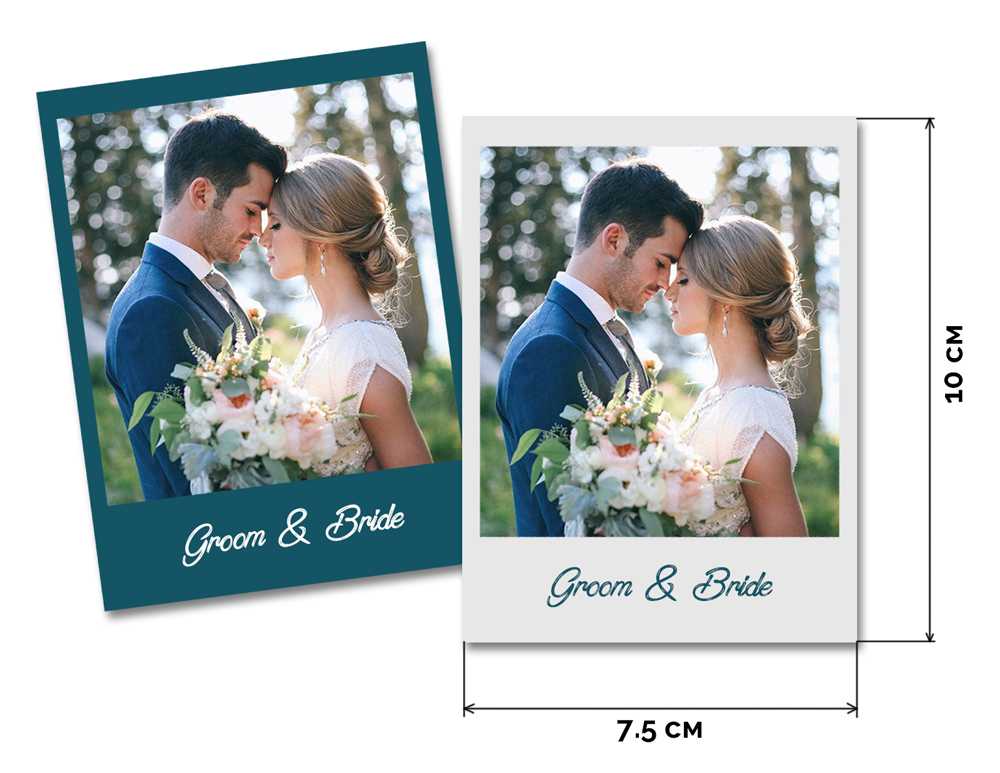 Подобный совет подходит не все, а только продавцам, которые реализуют небольшие товары. На Ютуб есть видео, как оборудовать собственную жилую комнату под фотостудию. Используйте эти уроки и делайте качественные изображения.
Подобный совет подходит не все, а только продавцам, которые реализуют небольшие товары. На Ютуб есть видео, как оборудовать собственную жилую комнату под фотостудию. Используйте эти уроки и делайте качественные изображения.
Видеоинструкция
Смотрите в видео, как сделать фотографии для онлайн-магазинов Wildberries, Ozon и других.
Опубликовано в рубрике «Интернет»
Как увеличить фотографию для печати без потери качества
- Все статьи
- поделки
- Как увеличить фотографии
Некоторые моменты оставляют свой след — будь то день свадьбы или отдых на выходных, то, как мы их показываем, должно делать то же самое. К сожалению, не всегда так просто, как можно было бы подумать, увеличить изображение без потери качества.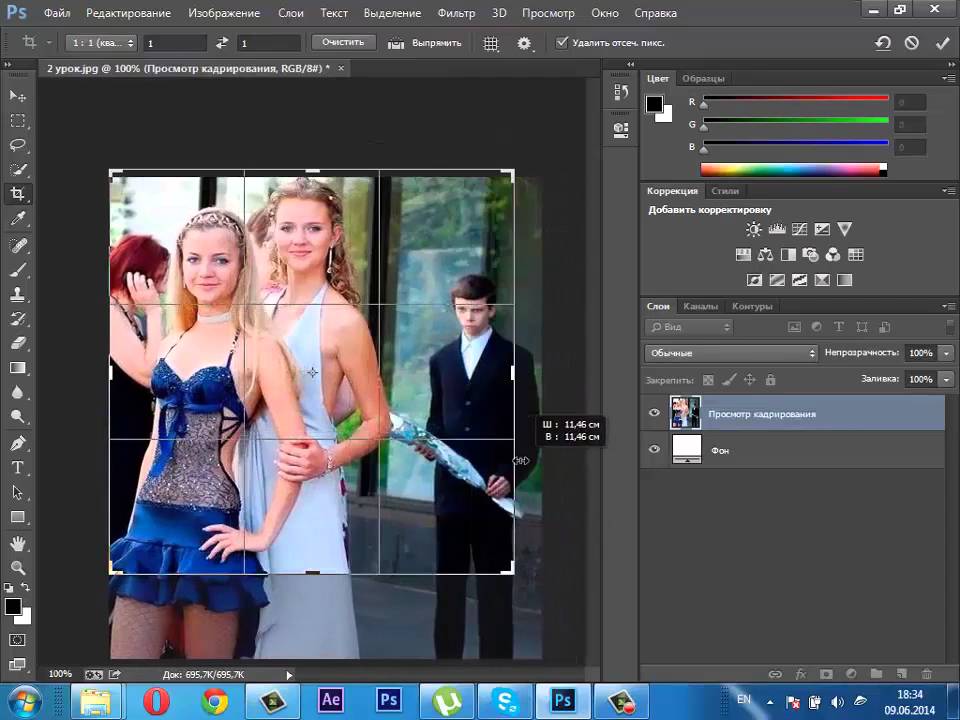
Мы вас слышим! Итак, мы поделимся некоторыми простыми шагами, которые мы все можем предпринять, чтобы увеличить четкость фотографий — независимо от программного обеспечения или уровня навыков. Пусть это поможет превратить те маленькие моменты, которые вы держите близко, в большие отпечатки, которые вы с гордостью демонстрируете.
Все зависит от качества
Давным-давно требовалась цифровая камера высокого класса, чтобы сделать фотографии, достойные увеличения, или сканер в фотолаборатории, чтобы увеличить фотопечать. Но во времена современных камер смартфонов с объективами, превышающими 10 мегапикселей, любое изображение с вашей камеры может стать прекрасной широкоформатной печатью. (Чтобы дать вам представление, iPhone 11 имеет 12-мегапиксельный объектив!)
Первый шаг — понять, насколько масштабным может быть изображение, которое вам нравится. Все сводится к количеству точек на дюйм (DPI), то есть количеству точек, напечатанных на каждом дюйме вашего изображения.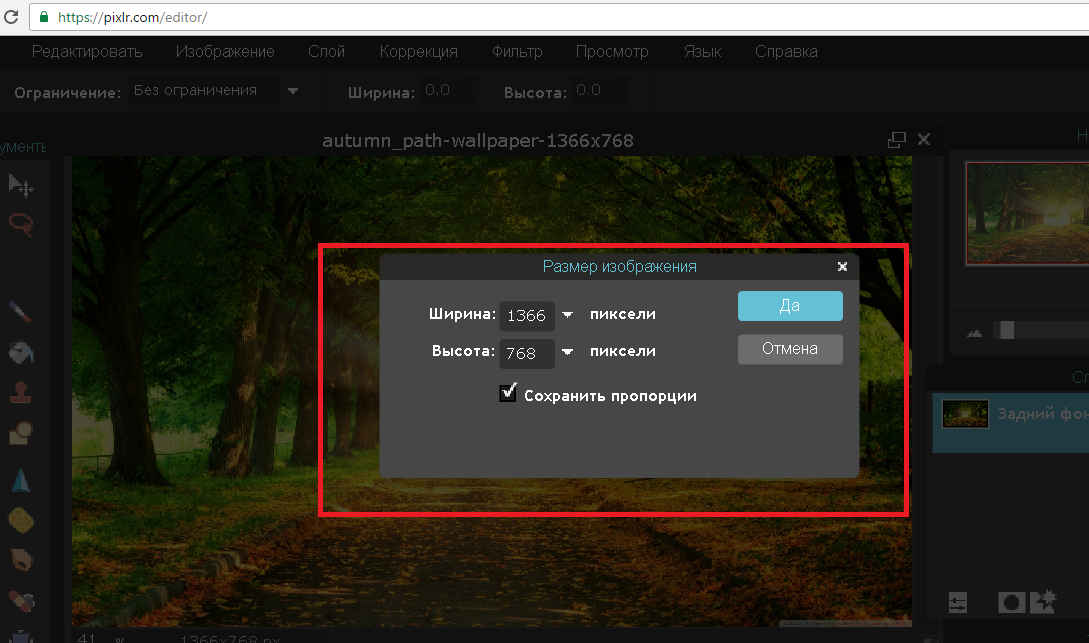
Для фотопечати самого высокого качества мы обычно рекомендуем 300 DPI. (Это то, что иногда называют отпечатком «жикле».) Тем не менее, большинство изображений по-прежнему будут хорошо выглядеть и не будут пикселизироваться при разрешении 150 DPI или выше. Проще говоря: не увеличивайте фотографии более чем в два раза по сравнению с максимальным размером при полном качестве. Все, что ниже 150 DPI, и наш редактор предупредит вас, что вы загружаете изображение с низким разрешением.
Стоит также отметить, что фотографии с вашего телефона, Facebook или Instagram обычно имеют размер для Интернета с разрешением 72 DPI — независимо от того, насколько мощная камера вашего смартфона. К счастью, это достаточно легко настроить.
Как увеличить изображение для печати
Встроенные в компьютер инструменты редактирования фотографий — это, как правило, все, что вам нужно для настройки DPI и подготовки фотографии к печати. (Если у вас есть Photoshop или другое подобное программное обеспечение для редактирования фотографий, мы рассмотрим некоторые дополнительные вещи, которые вы можете сделать позже в этом посте.) Настройка DPI также покажет вам максимальный размер, при котором вы можете сохранить исходное качество вашей фотографии.
(Если у вас есть Photoshop или другое подобное программное обеспечение для редактирования фотографий, мы рассмотрим некоторые дополнительные вещи, которые вы можете сделать позже в этом посте.) Настройка DPI также покажет вам максимальный размер, при котором вы можете сохранить исходное качество вашей фотографии.
- Дважды щелкните файл, чтобы открыть его в режиме предварительного просмотра. (Чтобы открыть несколько изображений, выделите их все, щелкните правой кнопкой мыши и выберите «Открыть».)
- В строке меню нажмите «Инструменты».
- Выберите «Настроить размер» в раскрывающемся меню «Инструменты». (Теперь вы должны увидеть регулируемые ячейки для ширины, высоты и разрешения.)
- Выберите «дюймы» для ширины и высоты и «пиксели/дюйм» для разрешения. (Для наших целей мы можем рассматривать пиксели на дюйм и DPI как одно и то же.)
- Снимите флажок «Resample Image» и установите разрешение на 300 пикселей/дюйм.
 Размеры для максимальной ширины и высоты при разрешении 300 точек на дюйм появятся автоматически.
Размеры для максимальной ширины и высоты при разрешении 300 точек на дюйм появятся автоматически. - Как только вы измените размер изображения по своему вкусу, нажмите «ОК» и сохраните файл. (Не беспокойтесь о правильном соотношении сторон, вы можете легко кадрировать в нашем редакторе!)
Как только вы узнаете свою максимальную ширину и высоту при разрешении 300 точек на дюйм, вы можете поэкспериментировать, чтобы увидеть, насколько большим вы можете стать, не теряя при этом слишком много качества. В конце концов, вам решать, что важнее для фотографии: размер или качество.
Маленький трюк, чтобы стать больше Настроены на увеличение цифрового изображения, но не можете получить нужное разрешение и нужный размер? Распечатайте изображение в максимальном размере с разрешением 300 точек на дюйм, а затем отсканируйте его. Хотя это может показаться нелогичным, высокое разрешение сканера позволит вам увеличить изображение в четыре раза.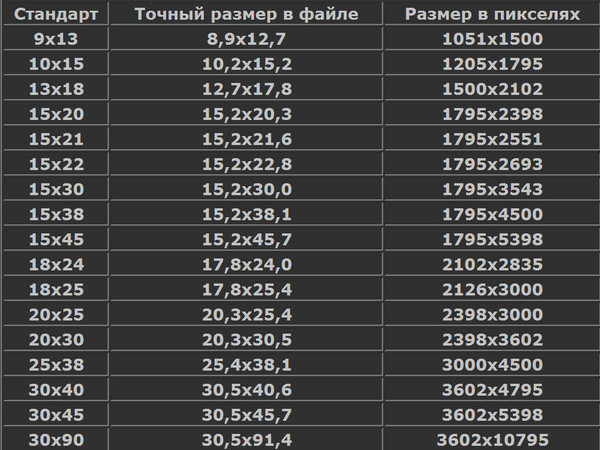 Ниже мы расскажем, как это работает.
Ниже мы расскажем, как это работает.
Как увеличить старые фотографии без потери качества
Сканирование старых фотографий имеет свои особенности, но, как и их цифровые аналоги, увеличение распечатанных фотографий зависит от DPI. В данном случае все упирается в DPI сканера. Многие домашние сканеры могут захватывать изображения с разрешением до 1200 точек на дюйм — в четыре раза больше разрешения, необходимого для получения высококачественной печати! Это означает, что вы должны иметь возможность сканировать отпечаток и перепечатывать его в четыре раза больше, сохраняя при этом качество отсканированного изображения.
Начните с увеличения разрешения в настройках вашего сканера, так как оно, скорее всего, не будет автоматически установлено на 1200 DPI. После того, как вы отсканируете изображение, вам также нужно будет настроить разрешение цифрового файла. Просто выполните те же шаги, что и ранее в посте!
Настройка фотографий для успеха
Когда вы увеличиваете фотографию сверх ее первоначального размера, вы теряете разрешение или — или, проще говоря, вы теряете качество. Это немного похоже на раскатывание теста: вы можете только раскатать его настолько тонко, прежде чем оно станет слишком тонким. Тем не менее, это не означает, что нет способов свести к минимуму потери значимых фотографий, которые вы хотели бы разместить в центре внимания.
Это немного похоже на раскатывание теста: вы можете только раскатать его настолько тонко, прежде чем оно станет слишком тонким. Тем не менее, это не означает, что нет способов свести к минимуму потери значимых фотографий, которые вы хотели бы разместить в центре внимания.
Более того, вы можете настроить себя на успех, следуя нескольким простым советам.
Используйте цифровую камеру, когда это необходимоЕсли вы купили цифровую камеру за последние пять лет, вероятно, можно с уверенностью предположить, что она делает более четкие фотографии, чем ваш новый смартфон. Проведите небольшое исследование, чтобы узнать, у какого из двух объективов больше мегапикселей, и обязательно используйте эту камеру для снимков, которые вы, возможно, захотите показать позже.
Съемка максимально возможного размера Если вы снимаете в необработанном виде, у вас, вероятно, все в порядке. Но если вы решите снимать в формате jpeg, важно установить на камере максимально возможные настройки качества. Чем выше качество jpeg, тем большего размера можно напечатать фотографию без потери качества.
Чем выше качество jpeg, тем большего размера можно напечатать фотографию без потери качества.
Используя низкое значение ISO при съемке, вы можете устранить зернистость или «шум», которые появляются на фотографиях, снятых с более высоким значением ISO. Чтобы получить яркое изображение при низком значении ISO, попробуйте уменьшить скорость затвора для более длинной выдержки. Просто обратите внимание, что это сделает еще более важным свести дрожание камеры к минимуму.
Как увеличить изображение в Photoshop
На вашем компьютере установлен Adobe Photoshop? Это немного меняет дело. Вы по-прежнему не сможете (и, вероятно, не должны) увеличить изображение до значительных размеров, но качество будет лучше, если вы выполните следующие действия:
- Откройте свое изображение в Photoshop.
- Перейдите в диалоговое окно «Размер изображения», установите флажок «Пересэмплировать» и выберите «Сохранить детали» в соответствующем раскрывающемся меню.

- Убедитесь, что разрешение установлено на 300 пикселей/дюйм.
- Установите ширину и высоту в дюймах и отрегулируйте, чтобы увеличить изображение. (Помните, вы, вероятно, не захотите увеличить вдвое размер исходного изображения!)
- Сохраните увеличенное изображение как «смарт-объект», если вы еще этого не сделали.
- Дублируйте слой и установите режим наложения на «мягкий свет».
- Примените фильтр «Высокие частоты».
- Создайте улучшенный край, настроив предварительный просмотр. (Для дозвона потребуется несколько попыток!)
Готовы увеличить свои фотографии?
Почувствовав, насколько велики ваши руки, пришло время рассмотреть некоторые виды фотопечати. Наши широкоформатные отпечатки сочетают в себе качество печати жикле с архивной бумагой для реалистичного сохранения этих невероятных моментов.
Магазин широкоформатной печати
Статьи по теме
Все размеры фотографий Facebook — полный список
Facebook предлагает компаниям множество способов продемонстрировать свои продукты и услуги. С одной стороны, это удобно, так как вы можете выбрать методы продвижения, которые принесут наибольшую пользу вашей компании и наилучшим образом соответствуют вашим маркетинговым потребностям. С другой стороны, чем больше инструментов существует, тем больше путаницы и тем больше времени вам нужно, чтобы подробно изучить каждый из них. В этой статье мы собрали все размеры изображений, которые вам когда-либо понадобятся при продвижении вашей страницы в Facebook.
Реклама в Facebook бесполезна без грамотной аналитики. Анализируйте все кампании из Facebook, Google Ads, Instagram, Twitter и других рекламных каналов на одной панели. Сравните эффективность рекламных кампаний и эффективно распределите свой маркетинговый бюджет. С OWOX BI вы можете автоматически импортировать данные о расходах из Facebook Ads в Google Analytics и Google BigQuery.
С OWOX BI вы можете автоматически импортировать данные о расходах из Facebook Ads в Google Analytics и Google BigQuery.
ЗАКАЗАТЬ ДЕМО
Оглавление
- Изображение профиля Facebook
- Изображение обложки Facebook
- Изображение общего доступа Facebook
- Видео общего доступа Facebook
- Ссылка общего доступа Facebook
- Изображение заголовка события Facebook
- Истории Facebook
- Выделенное изображение Facebook Заметки Facebook изображение
- изображения магазина Facebook
Изображение профиля Facebook
Изображение профиля, как оно отображается на бизнес-страницах Изображение профиля, как оно отображается в личных профилях Изображения профилей на бизнес-страницах выглядят немного иначе, чем на личных профилях, так как некоторое время назад Facebook переместил изображения профилей на бизнес-страницах в левую часть экрана. Таким образом, бизнес-страницы выделяются из личных профилей. Однако размеры изображений профилей одинаковы как для бизнес-страниц, так и для отдельных профилей.
Таким образом, бизнес-страницы выделяются из личных профилей. Однако размеры изображений профилей одинаковы как для бизнес-страниц, так и для отдельных профилей.
Направляющие изображения:
- Минимальные размеры: 180×180 пикселей
- Максимальные размеры: 2048×2048 пикселей
- Минимальные рекомендуемые размеры: 761×761 пикселей
- Соотношение сторон: 1:1
- Независимо от того, какую форму изображения вы загружаете, оно будет обрезано в круг. Поэтому убедитесь, что в вашем изображении учтены скругленные углы и что ни один из важных элементов изображения не будет обрезан.
- Миниатюра фотографии размером 40×40 пикселей будет отображаться рядом с вашим именем в комментариях и публикациях.
- При нажатии на изображение профиля оно может отображаться размером до 850×850 пикселей.
- Изображение профиля с самым высоким разрешением, которое будет хранить Facebook, составляет 2048×2048 пикселей.
Обложка фейсбука
Изображение обложки бизнес-страницы
Изображение обложки, как оно появляется на бизнес-страницах В настоящее время существует три варианта изображения обложки: одно изображение, несколько изображений (которые будут преобразованы в слайд-шоу) и видео. Вы также можете добавить 360-градусное фото в качестве обложки.
Вы также можете добавить 360-градусное фото в качестве обложки.
Прежде чем создавать обложку, помните, что она будет отображаться по-разному на ПК и мобильных устройствах, поэтому не забудьте включить все важные элементы в безопасную область для мобильных устройств, чтобы они не были обрезаны.
Обложка бизнес-страницы с одним изображением
Рекомендации по изображениям:
- Минимальные размеры: 399×150 пикселей
- Максимальные размеры: 1958×745 пикселей
- Рекомендуемые размеры: 820×312 пикселей 1640×624 пикселей.)
- Мобильная безопасная зона: 640×312 пикселей
- Соотношение сторон: 2,63:1
Слайд-шоу обложки бизнес-страницы
Рекомендации по изображению:
- Минимальные размеры: 399×150 пикселей
- Максимальные размеры: 1958×745 пикселей пять изображений, которые будут вращаться в виде слайд-шоу
Обложка бизнес-страницы видео
Рекомендации по видео:
- Минимальные размеры: 820×312 пикселей
- Рекомендуемые размеры: 820×462 пикселей
- Продолжительность видео: 20–90 секунд
- Размер файла: менее 1,75 ГБ
Обложка личного профиля
Изображение на обложке в том виде, в котором оно появляется на личной временной шкалеНаправляющие изображения:
- Минимальные размеры: 851×315 пикселей
- Максимальные размеры: 2037×754 пикселей
- Соотношение сторон: 2,7:1
Изображение обложки группы
Изображение обложки, как оно появляется в группахНаправляющие изображения:
- Минимальные размеры: 820×461 пикселей
- Максимальные размеры: 1640×922 пикселей
- Соотношение сторон: 1,78:1
Изображение, которым поделились в Facebook
Одно общее изображение, как оно появляется на бизнес-страницах Несколько общих изображений, как они появляются на бизнес-страницах Facebook позволяет загружать одно или несколько изображений в сообщение. Это довольно просто с сообщениями с одним изображением, однако трудности начинаются, когда вы хотите загрузить несколько изображений с разным соотношением сторон. Тогда то, как они будут отображаться в посте, во многом будет зависеть от того, какое соотношение сторон у вашего первого изображения, а также от того, сколько изображений в общей сложности.
Это довольно просто с сообщениями с одним изображением, однако трудности начинаются, когда вы хотите загрузить несколько изображений с разным соотношением сторон. Тогда то, как они будут отображаться в посте, во многом будет зависеть от того, какое соотношение сторон у вашего первого изображения, а также от того, сколько изображений в общей сложности.
Одно изображение
Три ориентации изображенияРекомендации по изображениям:
- Рекомендуемые размеры: 1200×630 пикселей
- Максимальная высота изображения: 2048 пикселей
- Максимальная ширина изображения: 2048 пикселей максимум 1:1).
- Изображения будут отображаться на странице с максимальной шириной 504 пикселя (максимум масштабируется до 1:1).
- Независимо от того, каким типом изображения вы делитесь (пейзаж, портрет или квадрат), Facebook изменит его размер до 500 пикселей в ширину и соответственно уменьшит высоту.
Несколько изображений
Несколько квадратных изображений
Несколько квадратных изображений, как они появляются в сообщениях Изображения будут отображаться по-разному в зависимости от того, сколько вы загружаете.
- Один квадрат: 492×492 пикселей
- Два квадрата: 245×246 пикселей
- Три квадрата: 492×245 пикселей (сверху), 245×245 пикселей (нижние два)
- Четыре квадрата: 245×245 пикселей ( все)
- Пять квадратов: 245×245 пикселей (два верхних), 163×163 пикселей (нижний левый и правый), 162×163 пикселей (нижний средний)
- Шесть квадратов: то же, что и для пяти квадратов, но на нижней правой фотографии есть наложение, показывающее количество не показанных фотографий
- Для всего, что больше шести изображений, расположение такое же, как и для шести
Несколько портретных изображений
Несколько портретных изображений, как они появляются в сообщенияхЗдесь снова изображения будут отображаться по-разному в зависимости от того, сколько вы загружаете.
- Один портрет: 492×738 пикселей
- Два портрета: 245×492 пикселя
- Три книжных: 327×492 пикселей (слева), 163×245 пикселей (справа вверху и внизу)
- Четыре портрета: 327×492 пикселей (слева), 163×163 пикселей (справа вверху и внизу), 163 ×162 пикселей (справа посередине)
- Пять портретных: 245×245 пикселей (два верхних), 163×163 пикселей (нижний левый и правый), 162×163 пикселей (нижний средний)
- Шесть портретных: то же, что и пять, но нижняя правая фотография имеет наложение, отображающее количество не показанных фотографий
- Для всего, что превышает шесть изображений, макет точно такой же, как и для шести
Несколько пейзажных изображений
Несколько портретных изображений, как они появляются в сообщениях Аналогичная ситуация с загрузкой альбомных изображений, и опять же, как они будут выглядеть, зависит от их количества.
- Один альбомный: 492×276 пикселей
- Два альбомных: 492×245 пикселей
- Три альбомных: 492×327 пикселей (вверху), 245×163 пикселей (внизу слева и справа)
- Четыре альбомных: 492×327 пикселей (вверху), 163×163 пикселей (внизу слева и справа), 162×163 пикселей (внизу посередине)
- Пять пейзажей: 245×245 пикселей (вверху слева и внизу слева), 245×163 пикселей (вверху справа и внизу справа), 145×162 пикселей (в центре справа)
- Шесть альбомов: то же, что и пять, но внизу справа фотография имеет наложение, отображающее количество неотображаемых фотографий
- Для всего, что содержит более шести изображений, макет точно такой же, как и для шести
Изображения с несколькими ориентациями
Если вы загружаете изображения, которые имеют разные размеры и ориентации макет будет основан на первом изображении.
Видео, которым поделились в Фейсбуке
Общее видео в том виде, в котором оно отображается на бизнес-страницах Вы можете загружать обычные видео, а также 360-градусные видео в качестве общих постов на своей временной шкале. Вы можете использовать две ориентации видео — альбомную и портретную — но обратите внимание, что требования различаются.
Вы можете использовать две ориентации видео — альбомную и портретную — но обратите внимание, что требования различаются.
Рекомендации по видео:
- Рекомендуемые размеры видео: 1280×720 пикселей
- Минимальная ширина: 600 пикселей (длина зависит от соотношения сторон)
- Пейзажное соотношение сторон: 16:9
- Книжное соотношение сторон: 9:16
- Все видео будут воспроизводиться на мобильных устройствах с соотношением сторон 2:3.
- Максимальный размер файла: 4 ГБ
- Рекомендуемые форматы видео: .MP4 и .MOV
- Максимальная продолжительность видео: 120 минут
- Максимальная частота кадров: 30 кадров в секунду : 4096×2048 пикселей
- Минимальная ширина: 600 пикселей (длина зависит от соотношения сторон)
- Соотношение сторон 360 градусов: 2:1
- Максимальный размер файла: 1,75 ГБ
- Рекомендуемый формат видео: .MP4
- Максимальная продолжительность видео: 40 минут
- Максимальная частота кадров: 60 кадров в секунду
Ссылка общего доступа в Фейсбуке
Миниатюра прямоугольного изображения, как она выглядит на бизнес-страницах Миниатюра квадратного изображения, как она выглядит на бизнес-страницах Когда вы делитесь ссылкой на Facebook, вы можете использовать для нее собственное миниатюрное изображение.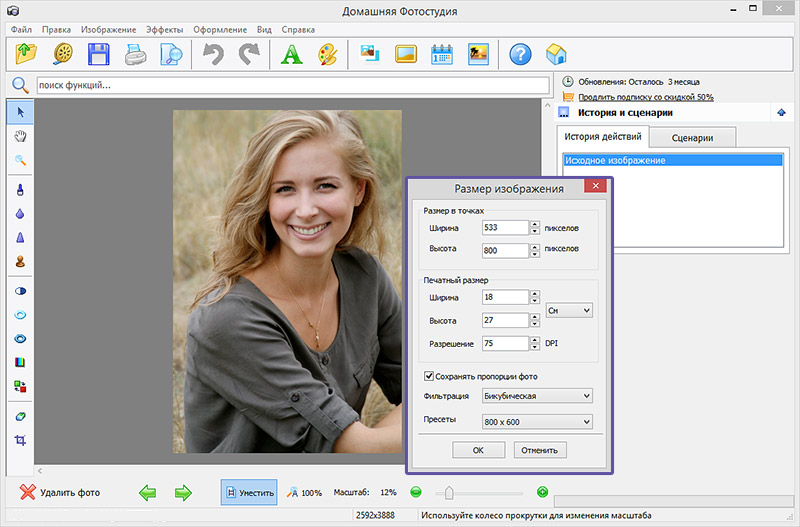 Вы можете использовать как прямоугольные, так и квадратные изображения. Однако теперь для всех ссылок можно загрузить собственное миниатюрное изображение. Вы можете сделать это только для ссылок с вашего собственного сайта. Чтобы установить пользовательскую миниатюру, вам нужно установить свойство «og:image» в метаданных Open Graph страницы. Вот документация Facebook по этому поводу: https://developers.facebook.com/docs/sharing/webmasters.
Вы можете использовать как прямоугольные, так и квадратные изображения. Однако теперь для всех ссылок можно загрузить собственное миниатюрное изображение. Вы можете сделать это только для ссылок с вашего собственного сайта. Чтобы установить пользовательскую миниатюру, вам нужно установить свойство «og:image» в метаданных Open Graph страницы. Вот документация Facebook по этому поводу: https://developers.facebook.com/docs/sharing/webmasters.
Рекомендации по изображениям:
- Рекомендуемые размеры изображения: 1200×628 пикселей
- Минимальные размеры изображения: 200×200 пикселей меньше 600×315 пикселей, оно по-прежнему будет отображаться в сообщении страницы со ссылкой, но размер будет намного меньше.)
- Максимальный размер изображения: 8 МБ
- Рекомендуемое соотношение сторон: близкое к 1,91:1
- Квадратные эскизы изображений будут появляться в ленте с разрешением 154×154 пикселей
- В ленте появятся миниатюры прямоугольных изображений размером 470×246 пикселей
Изображение заголовка события Facebook
Изображение заголовка мероприятия, как оно отображается на страницах мероприятия В качестве заголовков событий можно использовать как изображения, так и видео.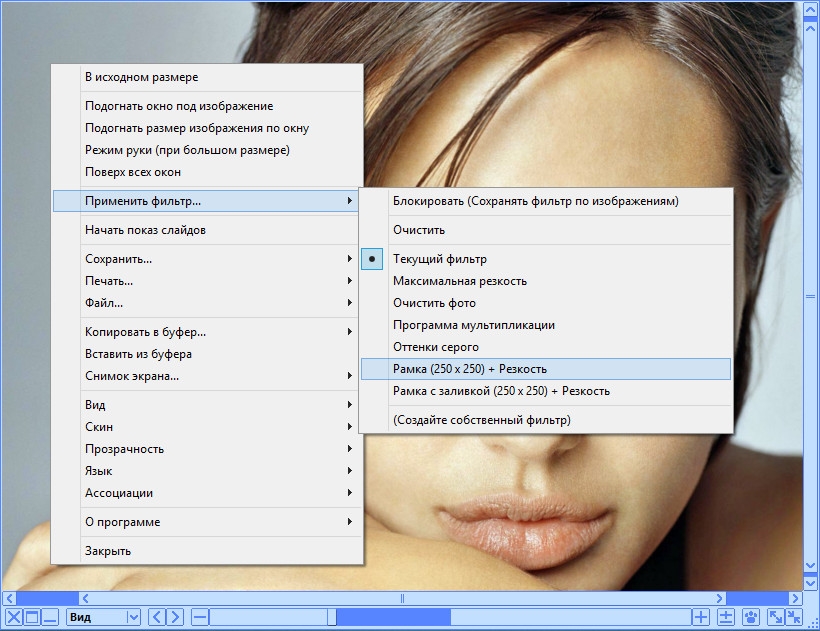
Рекомендации по изображению:
- Рекомендуемые размеры: 1200×628 пикселей
- Соотношение сторон: 2:1
- Используйте разрешение 1920×1080 пикселей для получения наилучшего качества на всех размерах экрана.
- Вот размеры, при которых будут отображаться изображения заголовка события:
- Лента для рабочего стола: 470×174 пикселей
- Лента для мобильных устройств: 560×208 пикселей
- Баннер вверху страницы на десктопе: 500×262 пикселей
- Баннер вверху страницы на мобильном телефоне: 400×224 пикселей
- Предлагаемые события в правом столбце на рабочем столе: 83×81 пикс.
- Рекомендуемые размеры видео: 1200×628 пикс.
- Соотношение сторон: 2:1
истории в фейсбуке Истории, как они появляются на мобильных устройствах
Рекомендации по изображениям:
- Рекомендуемые размеры: 1080×1920 пикселей
- Соотношение сторон: 9:16
- Изображения профиля и некоторые кнопки появятся в верхней части ваших историй, поэтому при создании фотографии для историй убедитесь, что вы не не помещайте туда важную информацию
Изображение, выделенное Facebook
Выделенное изображение, как оно появляется на бизнес-страницахКогда вы создаете веху на своей странице, вы можете добавить изображение, которое будет отображаться вместе с ним на вашей временной шкале.

Рекомендации по изображениям:
- Рекомендуемые размеры: 1200×717 пикселей
- Изображение появится на вашей странице с размером 843×504 пикселей
Изображение обложки заметок Facebook
Изображение заметок, как оно появляется на временной шкале Изображение заметки, которое появляется при открытии заметкиРекомендации по изображениям:
- Рекомендуемые размеры изображения обложки заметки: 1200×445 пикселей
- Рекомендуемые размеры изображения внутри заметки:
- минимальная ширина: 700 пикселей
- максимальная высота: 720 пикселей
Изображение нашей истории в Facebook
Изображение нашей истории, как оно появляется на бизнес-странице Изображение нашей истории, как оно появляется, когда вы открываете разделВы можете найти раздел «Наша история» в правой части вашей бизнес-страницы при просмотре ее на компьютере и под фотографией обложки или под разделом «Сообщество» при просмотре на мобильном устройстве.

Направляющие изображения:
- Рекомендуемые размеры: 1200×445 пикселей
- Обратите внимание, что на вашей бизнес-странице будет отображаться только 800×445 пикселей
изображения магазина в фейсбуке
Раздел «Магазин» с изображениями продуктов, как они отображаются на бизнес-странице.Раздел «Магазин» с изображениями продуктов, как они отображаются на бизнес-странице
Вкладка «Магазин» переходит в раздел на вашей Странице, где вы можете добавить свои продукты или услуги. Вы можете перечислить столько продуктов, сколько хотите. Facebook требует, чтобы каждое изображение продукта было самим продуктом, а не графическим представлением (например, иллюстрацией или значком). Вам также не разрешается использовать изображения с текстом (например, призывы к действию или промо-коды), изображения, которые могут рассматриваться как рекламные или рекламные материалы, изображения, содержащие водяные знаки, или изображения, содержащие информацию, зависящую от времени (например, временное снижение цен).

Рекомендации по изображениям:
- Минимальные размеры: 1024×1024 пикселей
- Все изображения должны быть квадратными.
- У вас должно быть хотя бы одно изображение для каждого товара.
Это почти все размеры изображений, которые вам понадобятся при продвижении вашей страницы на Facebook. Помните, что Facebook любит обновлять платформу и вводить новые функции, поэтому регулярно проверяйте обновления о любых изменениях в этих размерах изображений.
И пока вы готовите свою страницу к продвижению, не забудьте еще о нескольких важных вещах, которые помогут вам проверить эффективность вашей рекламы:
- Используйте сплит-тесты, также известные как A/B-тесты, чтобы определить, какие рекламные стратегии работают лучше всего, и оптимизировать свои будущие кампании.
- Назначайте ценность конверсии маркетинговым точкам взаимодействия на пути клиента, на Facebook и вне его, чтобы понять, какие из ваших объявлений дают правильные результаты.

- Отслеживание основных KPI рекламы в Facebook. С помощью OWOX BI Pipeline вы можете автоматически импортировать данные о расходах для своих кампаний в Facebook в Google Analytics или Google Analytics 4. Также вы можете объединить их с данными CRM и настроить конвейер из Facebook в Google BigQuery, чтобы выполнять сквозную аналитику.
Наши клиенты
растут 22% БыстрееРастите быстрее, измеряя, что лучше всего работает в вашем маркетинге
Проанализируйте эффективность вашего маркетинга, найдите точки роста, увеличьте рентабельность инвестиций
Получить демо
Как изменить размер фотографии для размера паспорта: легкий подход
Существует ли быстрый, простой и доступный способ изменить размер фотографии до размера фотографии на паспорт?
Короче: да есть!
В Интернете доступно более 20 приложений, которые представляют собой инструменты для изменения размера паспорта.
 Каждый из них работает лучше или хуже, поэтому в этой статье мы покажем вам, как изменить размер изображений до фотографий паспортного размера с помощью Passport Photo Online — на наш взгляд, одного из лучших на рынке.
Каждый из них работает лучше или хуже, поэтому в этой статье мы покажем вам, как изменить размер изображений до фотографий паспортного размера с помощью Passport Photo Online — на наш взгляд, одного из лучших на рынке.А для тех, кто предпочитает брать все в свои руки, есть еще краткое упоминание о том, как сжать фото до размера паспорта с помощью графических редакторов.
Давайте приступим.
Фото на паспорт за 3 секунды!
Сделайте фото со своего смартфона, загрузите его на сайт, мы конвертируем его в официальное фото на паспорт и вышлем вам цифровую или распечатанную версию. Простой? Вы не можете получить более удобным, чем это!
Попробуйте бесплатно!
Как обрезать фото и сделать размер на паспорт: 2 способа
Одним из способов обрезать фотографию до паспортного размера является использование программ графического дизайна, таких как PhotoShop, GIMP или Paint. Этот путь сложный, так как вам придется все делать самому: от изучения правильных размеров фото на паспорт, изучения программы и, наконец, применения знаний на практике.

Все шаги и ответственность за их правильное выполнение зависят от вас и ваших навыков. Это обескураживающий фактор, особенно если вы не владеете программами редактирования, так как это может привести к неправильной обрезке изображений. Это означает потерю времени, усилий и, возможно, даже денег, если вам откажут в выдаче паспорта.
Мы более подробно рассмотрели тему фотографий на паспорт GIMP и почему мы не рекомендуем этого делать в нашей статье.
Однако, если вы хорошо знакомы с какими-либо графическими редакторами или хотите сами изменить размер фотографии, этот способ вполне может подойти вам.
Если вы не являетесь профессионалом в редактировании, есть более удобное решение.
Второй способ, который мы рекомендуем, заключается в использовании специализированных программ для изменения размера фотографий паспортного размера. Основное преимущество этих приложений заключается в том, что они буквально предназначены для обрезки ваших фотографий до нужного размера фотографии на паспорт.
 Таким образом, вы можете пропустить процесс изучения требований к фотографиям на паспорт, загрузить свои фотографии в программу и наблюдать, как она автоматически настраивает ваши изображения.
Таким образом, вы можете пропустить процесс изучения требований к фотографиям на паспорт, загрузить свои фотографии в программу и наблюдать, как она автоматически настраивает ваши изображения.Некоторые приложения очень просты и позволяют обрезать фотографию только до размера паспорта. Другие — это программы с поддержкой искусственного интеллекта, которые могут не только обрезать вашу фотографию до подходящего размера для фотографии в паспорте, но также удалить фон и проверить, подходит ли фотография для приема в первую очередь.
Независимо от функций, все приложения для фотографий на паспорт помогут вам изменить размер фотографии на паспорт в течение 3-5 минут бесплатно для вас.
У нас также есть более подробные статьи, если вас интересуют фотографии на паспорт:
Измените размер фотографии на паспорт с помощью Фото на паспорт онлайн за 5 простых шагов
Использование специализированного онлайн-инструмента для работы с фотографиями на паспорт — это самый простой и надежный способ изменить размер изображения до нужного размера фотографии на паспорт.

Предварительный опыт не требуется, инструменты предназначены для этой конкретной задачи, и в некоторых случаях вы получаете гарантию принятия.
Вам не нужно изучать требования к фотографиям на паспорт или часами учиться работать с программой. Вместо этого вы можете получить готовое к приему измененное изображение всего за 3 (три) секунды с помощью специализированного программного обеспечения.
Passport Photo Online поставляется с полным пакетом услуг: изменение размера, улучшение белого фона и проверка соответствия, что делает его одним из самых надежных инструментов для изменения размера фотографий на паспорт.
Чтобы получить фотографию паспортного размера:
- Шаг № 1: загрузите свою фотографию в специальный инструмент для фотографий на паспорт США.
- Шаг №2: приложение превратит ваше обычное изображение в безупречную фотографию на паспорт.
- Шаг №3: проверьте, довольны ли вы изображением (вы можете перезагружать его столько раз, сколько хотите).

- Шаг №4: выберите способ доставки: цифровой или печатный.
- Шаг № 5: получите идеальную фотографию на паспорт, готовую к подаче.
Кроме того, с Passport Photo Online у вас есть гарантия принятия.
Как подогнать фото под размер паспорта: FAQ
Ниже вы найдете ответы на самые популярные вопросы об изменении размера фото до размера паспорта.
Как изменить размер фотографии до размера паспорта?
Чтобы изменить размер фотографии до размера паспорта, вы можете использовать программы графического редактирования, требующие ручной работы, или специальные инструменты для обработки фотографий на паспорт, которые автоматически обрезают изображение до правильных размеров.
 Такие инструменты, как Passport Photo Online, могут не только изменить размер изображения, но и проверить его соответствие паспортным требованиям.
Такие инструменты, как Passport Photo Online, могут не только изменить размер изображения, но и проверить его соответствие паспортным требованиям.Как изменить размер фотографии с iPhone для печати фотографий на паспорт?
Существуют специальные приложения, которые могут изменить размер фотографий с вашего iPhone до паспортного размера всего за несколько кликов. Одним из самых надежных является Passport Photo Online, к которому можно получить доступ непосредственно через веб-сайт или в App Store здесь.
Как изменить размер фотографии на паспортный размер на Android?
Самый простой способ изменить размер фотографии до паспортного размера на Android — использовать специальное приложение. Среди самых популярных и удобных вариантов — Passport Photo Online, доступ к которому можно получить прямо на сайте или через приложение в Google Play здесь.
Можно ли уменьшить размер фотографии, чтобы она соответствовала паспортным правилам?
Да, вы можете изменить размер фотографии, чтобы она соответствовала паспортным требованиям.
 Однако при этом лучше всего использовать специальные инструменты, такие как Passport Photo Online.
Однако при этом лучше всего использовать специальные инструменты, такие как Passport Photo Online.Как изменить размер фотографии на паспорт без потери качества?
Чтобы изменить размер фотографии до размера изображения паспорта без потери качества, лучше всего использовать профессиональное программное обеспечение для редактирования графики, такое как PhotoShop, или специальные инструменты для обработки фотографий на паспорт, такие как Passport Photo Online. Это приложение может автоматически изменить размер ваших фотографий, чтобы они соответствовали размеру паспорта, всего за несколько кликов и без каких-либо предварительных знаний.
Как обрезать фото до размера паспорта?
Вы можете обрезать фотографию до размера паспорта с помощью специальной программы или простого графического редактора. Если вы хотите, чтобы ваши изображения были изменены в соответствии с рекомендациями США по фотографии на паспорт, лучше всего использовать специализированную программу, например, Passport Photo Online.

Как бесплатно изменить размер фотографии на паспорт?
Существуют бесплатные инструменты для изменения размера фотографий до размера паспорта. Одним из таких является Paint, доступный на каждом компьютере с Windows. Однако, чтобы самостоятельно обрезать изображения до размера паспорта, вам сначала нужно изучить стандарты фотографии на паспорт США. По этой причине может быть лучше использовать другие бесплатные онлайн-приложения. Если вы хотите быть уверены, что ваша новая фотография на паспорт будет принята, используйте профессиональный инструмент, такой как Passport Photo Online.
Как изменить размер фотографии на паспорт на iPhone?
Вы можете изменить размер фотографий с вашего iPhone до размера паспорта с помощью специальных приложений. Passport Photo Online считается одним из самых надежных и доступен как на сайте, так и в App Store.
Как отредактировать картинку до размера паспорта?
Вы можете сами отредактировать свою фотографию до паспортного размера.
 Для этого вы можете использовать специальное приложение или обрезать изображение в программе редактирования. Если вы цените комфорт, удобство и надежность, мы рекомендуем использовать Passport Photo Online — продвинутый инструмент, который обрежет ваше изображение, удалит фон и проверит соответствие официальным стандартам фотографии на паспорт США.
Для этого вы можете использовать специальное приложение или обрезать изображение в программе редактирования. Если вы цените комфорт, удобство и надежность, мы рекомендуем использовать Passport Photo Online — продвинутый инструмент, который обрежет ваше изображение, удалит фон и проверит соответствие официальным стандартам фотографии на паспорт США.Как изменить размер .jpg до размера паспорта?
Вы можете изменить размер изображений .jpg до размера паспорта, используя специальные инструменты или программы для редактирования графики. Последнее требует навыков редактирования и знания требований к фотографиям на паспорт США. Если вы ищете простой способ изменить размер изображения до размера паспорта, мы рекомендуем использовать специальные инструменты, такие как Passport Photo Online.
Как отформатировать фото под размер паспорта?
Удобнее всего отформатировать фотографию до размера паспорта с помощью специальных инструментов. Доступны некоторые варианты — от бесплатных приложений с базовыми функциями, такими как кадрирование, до профессиональных услуг с удалением фона и проверкой соответствия.
 Если вы ищете максимальную безопасность, возможно, вам подойдет Passport Photo Online.
Если вы ищете максимальную безопасность, возможно, вам подойдет Passport Photo Online.Могу ли я подготовить фотографии на паспорт нестандартного размера?
Нет, вы не можете подготовить фотографии на паспорт нестандартного размера. Государственный департамент США четко указывает требуемый размер паспортных фотографий: 2 х 2 дюйма. Любое освобождение от этих мер приведет к отклонению заявки на получение паспорта.
Как изменить размер фотографии на паспорт в Paint?
С помощью Paint можно изменить размер фотографий до размера паспорта. Однако, прежде чем сделать это, вы должны сначала изучить стандарты изображения паспорта США, и особенно требуемый размер. Только после этого вы можете приступить к кадрированию изображения. Вы можете изменить размер фотографии с помощью встроенного инструмента обрезки.
Как отредактировать картинку 2х2 до размера паспорта?
Государственный департамент США заявляет, что требуемый размер паспорта составляет 2 x 2 дюйма.
 Таким образом, если у вас уже есть фотография такого размера и вы уверены, что она соответствует остальным требованиям к фотографиям на паспорт, вы можете продолжить подачу заявки. Если вы хотите проверить, подходит ли ваше изображение для применения, вы можете использовать Passport Photo Online — инструмент для кадрирования паспорта со встроенным тестом соответствия.
Таким образом, если у вас уже есть фотография такого размера и вы уверены, что она соответствует остальным требованиям к фотографиям на паспорт, вы можете продолжить подачу заявки. Если вы хотите проверить, подходит ли ваше изображение для применения, вы можете использовать Passport Photo Online — инструмент для кадрирования паспорта со встроенным тестом соответствия.Как изменить размер фотографии, чтобы она соответствовала размеру паспорта – заключительные мысли
Вы можете самостоятельно изменить размер своих фотографий в соответствии с паспортными требованиями, поскольку Государственный департамент США не запрещает этого. Однако, если вы выберете этот вариант, вы должны убедиться, что соблюдаете все официальные рекомендации по изображению паспорта США, особенно в отношении размера, габаритов и пропорций.
Если вы предпочитаете получить идеальную фотографию паспорта менее чем за 10 (десять) кликов и с гарантией принятия, мы рекомендуем использовать Passport Photo Online.


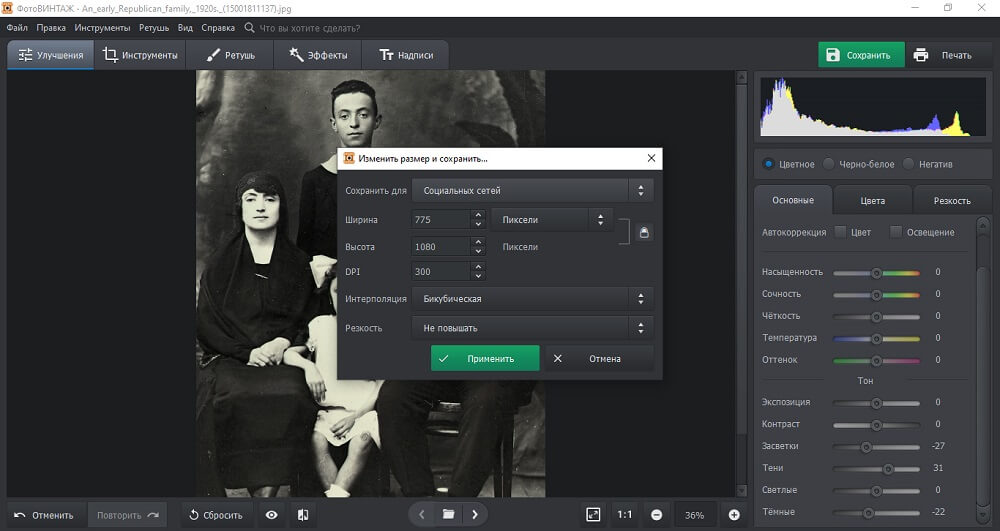 Лучше выбирать картинку с максимальным разрешением.
Лучше выбирать картинку с максимальным разрешением.


 Размеры для максимальной ширины и высоты при разрешении 300 точек на дюйм появятся автоматически.
Размеры для максимальной ширины и высоты при разрешении 300 точек на дюйм появятся автоматически.
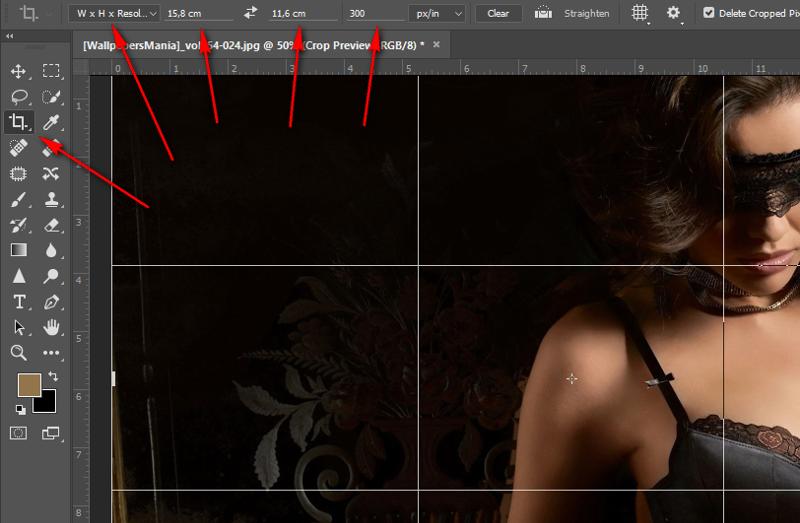

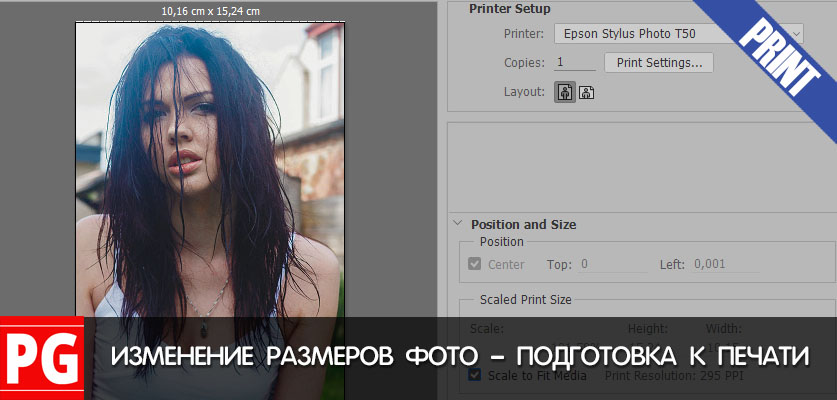
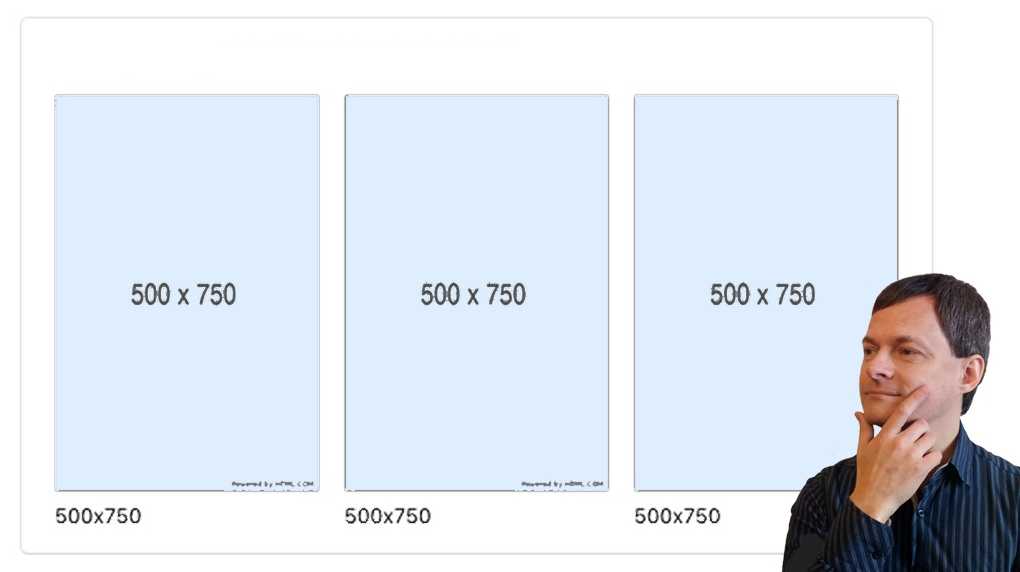
 Каждый из них работает лучше или хуже, поэтому в этой статье мы покажем вам, как изменить размер изображений до фотографий паспортного размера с помощью Passport Photo Online — на наш взгляд, одного из лучших на рынке.
Каждый из них работает лучше или хуже, поэтому в этой статье мы покажем вам, как изменить размер изображений до фотографий паспортного размера с помощью Passport Photo Online — на наш взгляд, одного из лучших на рынке.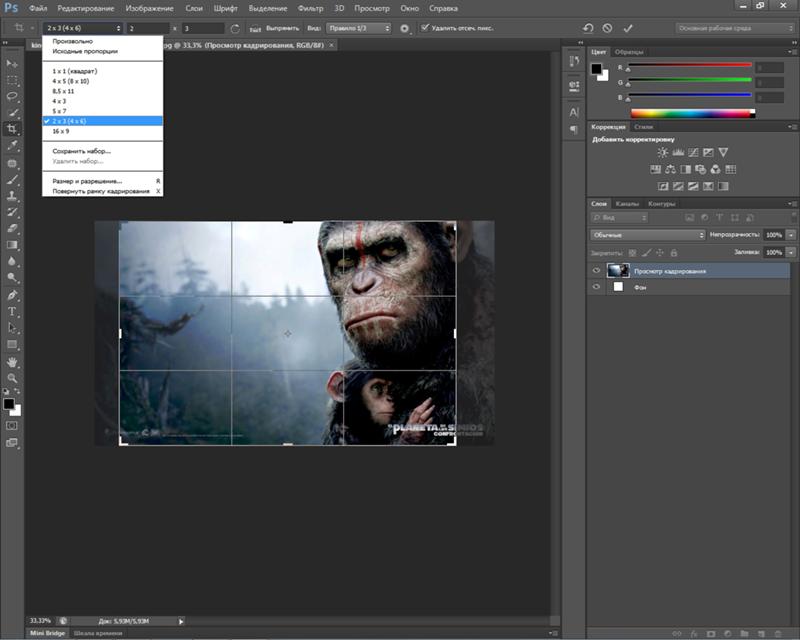
 Таким образом, вы можете пропустить процесс изучения требований к фотографиям на паспорт, загрузить свои фотографии в программу и наблюдать, как она автоматически настраивает ваши изображения.
Таким образом, вы можете пропустить процесс изучения требований к фотографиям на паспорт, загрузить свои фотографии в программу и наблюдать, как она автоматически настраивает ваши изображения.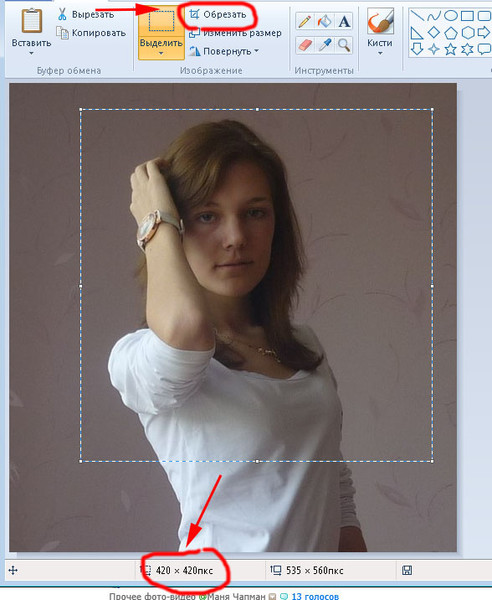
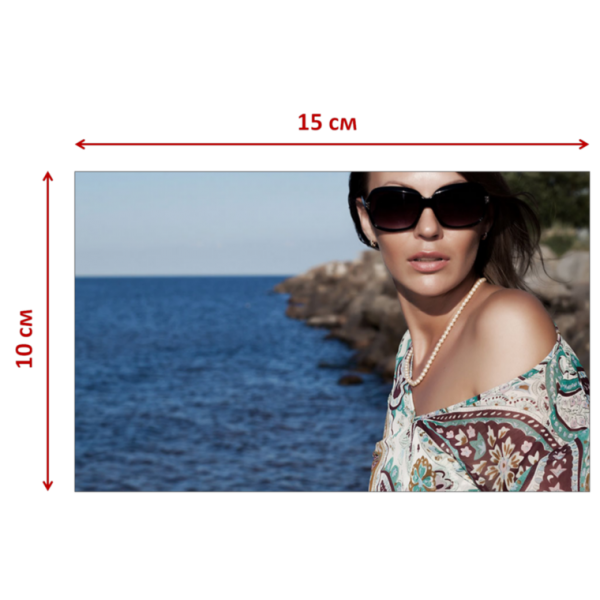
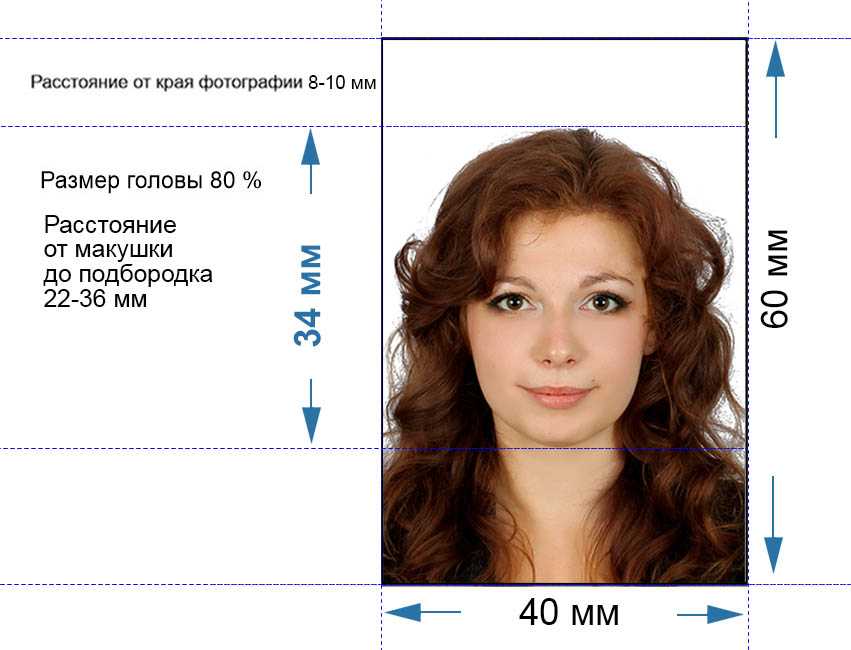 Такие инструменты, как Passport Photo Online, могут не только изменить размер изображения, но и проверить его соответствие паспортным требованиям.
Такие инструменты, как Passport Photo Online, могут не только изменить размер изображения, но и проверить его соответствие паспортным требованиям.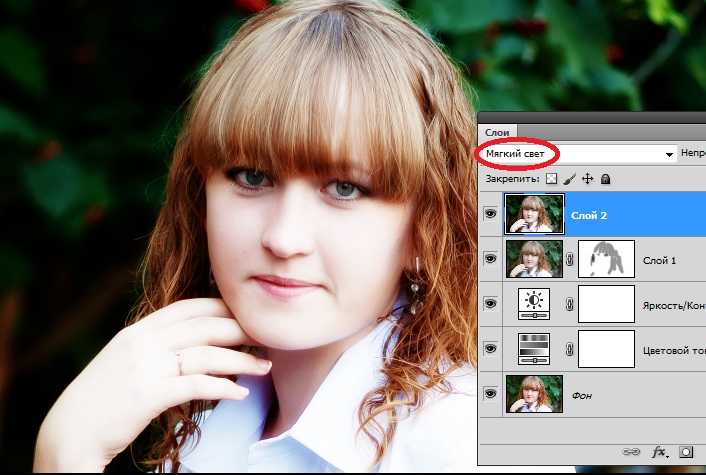 Однако при этом лучше всего использовать специальные инструменты, такие как Passport Photo Online.
Однако при этом лучше всего использовать специальные инструменты, такие как Passport Photo Online.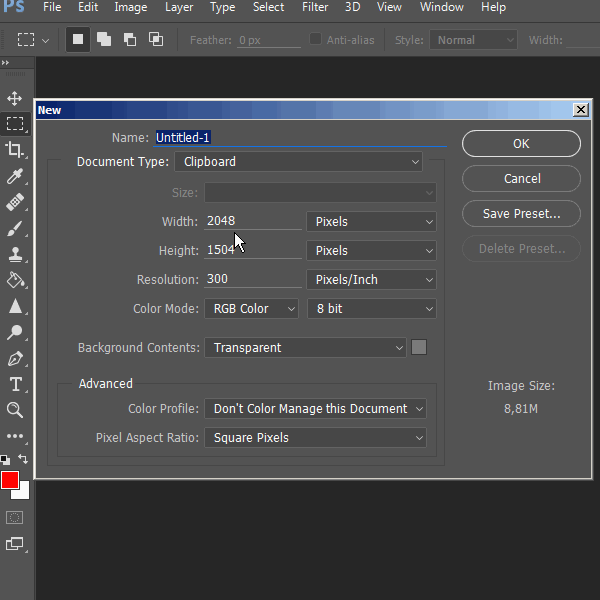
 Для этого вы можете использовать специальное приложение или обрезать изображение в программе редактирования. Если вы цените комфорт, удобство и надежность, мы рекомендуем использовать Passport Photo Online — продвинутый инструмент, который обрежет ваше изображение, удалит фон и проверит соответствие официальным стандартам фотографии на паспорт США.
Для этого вы можете использовать специальное приложение или обрезать изображение в программе редактирования. Если вы цените комфорт, удобство и надежность, мы рекомендуем использовать Passport Photo Online — продвинутый инструмент, который обрежет ваше изображение, удалит фон и проверит соответствие официальным стандартам фотографии на паспорт США. Если вы ищете максимальную безопасность, возможно, вам подойдет Passport Photo Online.
Если вы ищете максимальную безопасность, возможно, вам подойдет Passport Photo Online.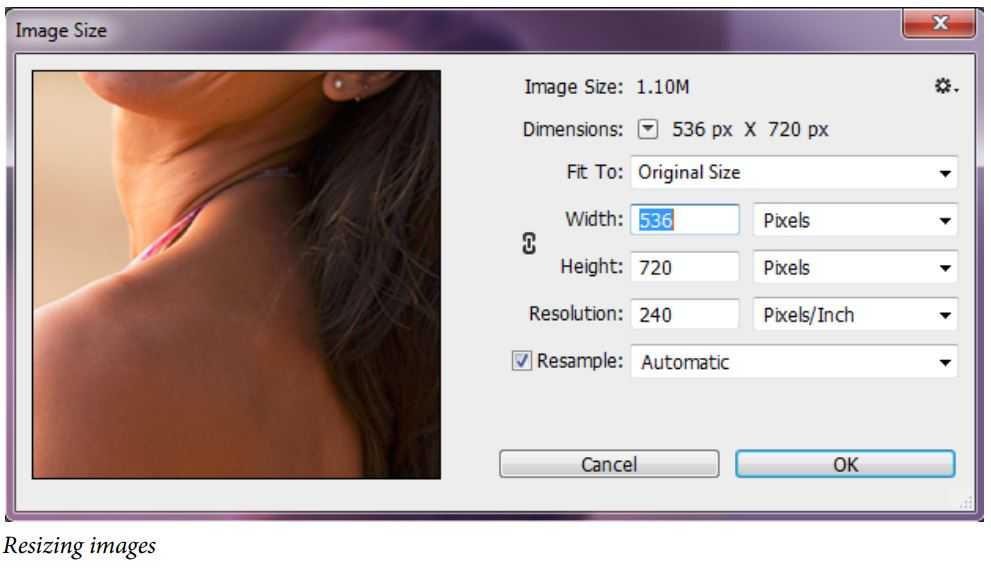 Таким образом, если у вас уже есть фотография такого размера и вы уверены, что она соответствует остальным требованиям к фотографиям на паспорт, вы можете продолжить подачу заявки. Если вы хотите проверить, подходит ли ваше изображение для применения, вы можете использовать Passport Photo Online — инструмент для кадрирования паспорта со встроенным тестом соответствия.
Таким образом, если у вас уже есть фотография такого размера и вы уверены, что она соответствует остальным требованиям к фотографиям на паспорт, вы можете продолжить подачу заявки. Если вы хотите проверить, подходит ли ваше изображение для применения, вы можете использовать Passport Photo Online — инструмент для кадрирования паспорта со встроенным тестом соответствия.